
AssistiveTouch est conçu comme une fonctionnalité d'accessibilité qui fournit des boutons virtuels pour remplacer les boutons physiques ou les gestes sur votre iPhone. Par exemple, si vous rencontrez des difficultés pour faire glisser votre doigt, vous pouvez utiliser AssistiveTouch pour effectuer un geste de balayage lorsque vous appuyez.
Cependant, AssistiveTouch ne doit pas seulement être utilisé pour l’accessibilité. Par exemple, si vous manquez l'ancien bouton Accueil ou si vous souhaitez ajouter un raccourci rapide pour ouvrir l'application Appareil photo, vous pouvez également le faire avec AssistiveTouch.
Avant de pouvoir utiliser AssistiveTouch sur votre iPhone, vous devez l'activer. Vous pouvez le faire via l'application Paramètres. Si vous devez allumer et éteindre votre téléphone fréquemment, envisagez d'utiliser Siri pour l'allumer et l'éteindre, ou ajoutez un raccourci vers le Centre de contrôle.
Pour activer AssistiveTouch dans les paramètres de votre iPhone :



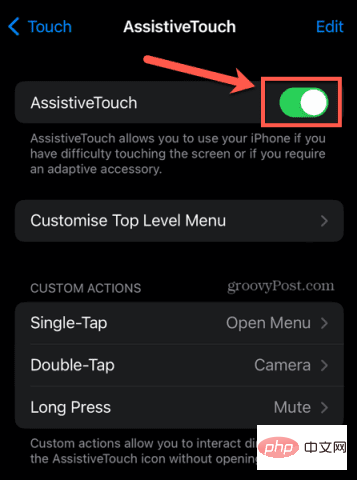
Après avoir activé AssistiveTouch, vous verrez un bouton sur l'écran. Ce bouton restera toujours sur votre écran, que vous soyez sur l'écran d'accueil ou que vous utilisiez une application. Il apparaîtra même sur votre écran de verrouillage.
Vous pouvez repositionner les boutons en les appuyant longuement et en les déplaçant vers différentes positions. Cliquer sur ce bouton fera apparaître le menu AssistiveTouch. 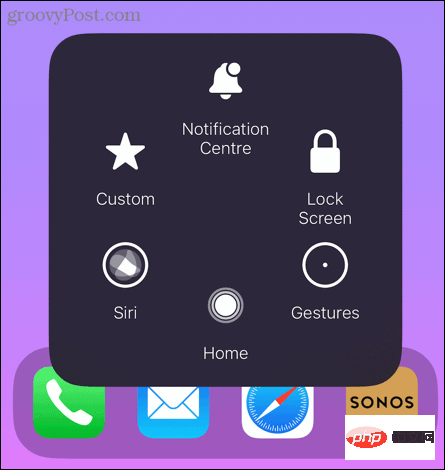
Jetons d'abord un coup d'œil aux paramètres par défaut.
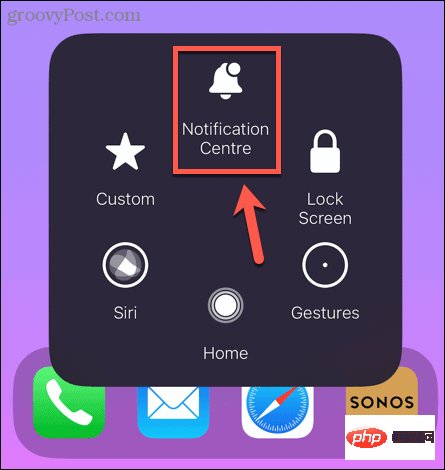
Sans surprise, appuyer sur Centre de notifications fera apparaître le Centre de notifications sur votre iPhone. Utiliser AssistiveTouch signifie que vous n'avez pas besoin de faire glisser votre doigt depuis le haut de l'écran pour accéder à vos notifications.
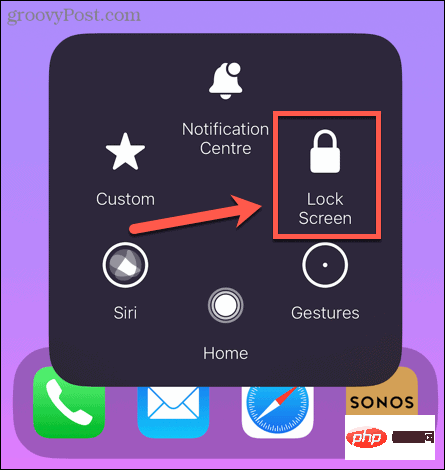
Cliquer sur Écran de verrouillage verrouillera votre iPhone. Cela élimine le besoin d'appuyer sur le bouton latéral pour le verrouiller.

Certains gestes sur iPhone nécessitent plusieurs doigts. Par exemple, vous pouvez sélectionner plusieurs e-mails dans l'application Mail en appuyant longuement sur un message avec deux doigts, puis en le faisant glisser vers le bas avec deux doigts pour sélectionner d'autres messages. Cliquez sur Gestures dans le menu AssistiveTouch et vous pourrez effectuer ces gestes avec un seul doigt.
Utilisez des gestes dans AssistiveTouch :

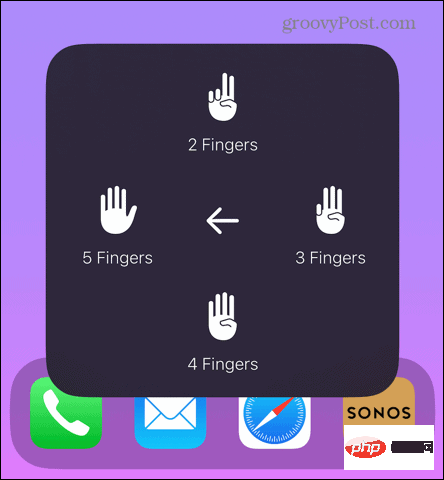
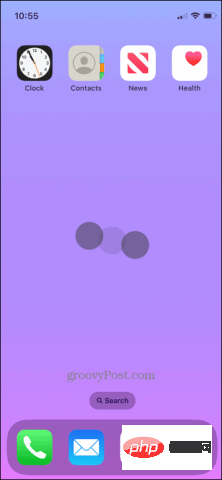
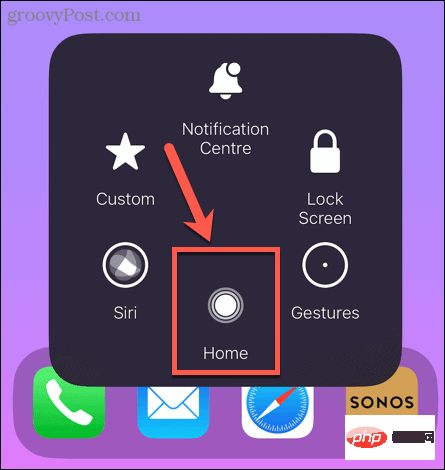
Cliquer sur Accueil fonctionne exactement comme le bouton Accueil sur les anciens iPhones. Il peut être utilisé pour quitter l'application ou pour revenir à l'écran d'accueil.
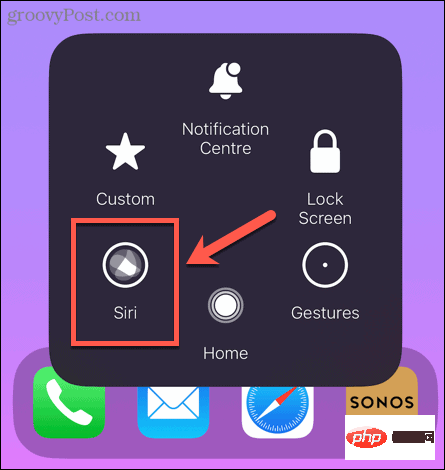
Cliquer sur Siri lancera Siri sur votre iPhone. Cela élimine le besoin d'appuyer sur le bouton latéral pour activer Siri.
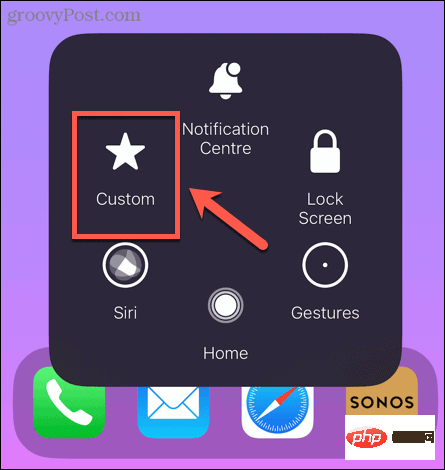
En cliquant sur Personnaliser, une série de gestes que vous pourrez effectuer en un seul clic apparaîtra. Par défaut, ceux-ci incluent des gestes tels que pincer et faire pivoter, glisser vers la gauche et faire défiler vers le bas. Comme son nom l'indique, il est possible d'ajouter vos propres gestes personnalisés - nous verrons comment plus loin dans cet article.
Si le menu AssistiveTouch par défaut ne contient pas les options dont vous avez besoin, vous pouvez ajouter ou supprimer des éléments au menu selon vos besoins.
Pour personnaliser le menu AssistiveTouch :



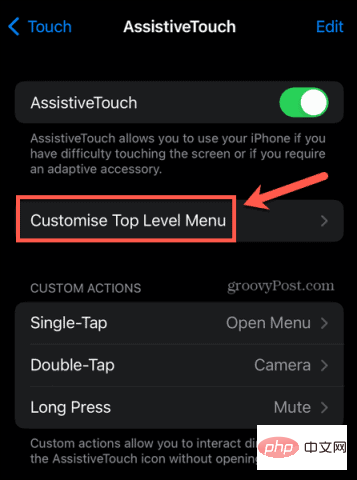
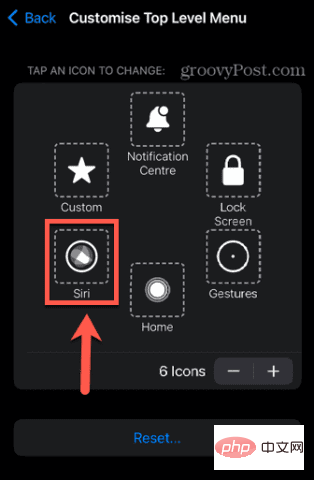
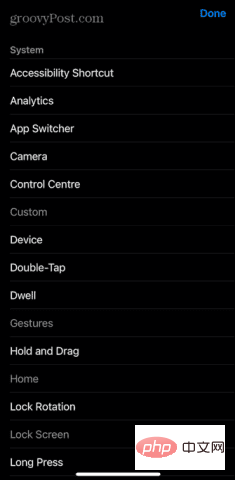
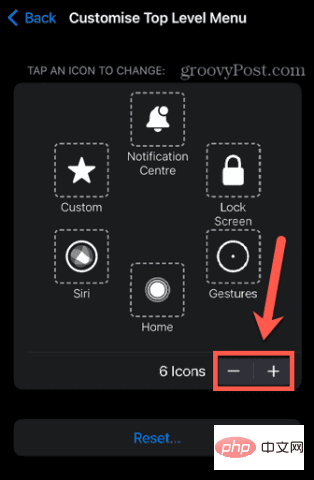
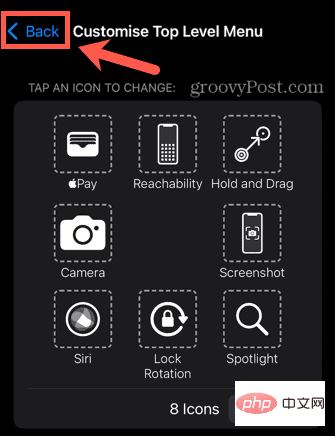
Non seulement vous pouvez personnaliser le menu AssistiveTouch, mais vous pouvez également personnaliser le bouton lui-même. Vous pouvez définir des actions spécifiques lorsque vous cliquez, double-cliquez ou appuyez longuement sur le bouton AssistiveTouch. Il s'agit d'une fonctionnalité très utile pour tout utilisateur d'iPhone. Par exemple, vous pouvez configurer le bouton AssistiveTouch pour ouvrir l'application appareil photo lorsque vous double-cliquez dessus.
Cela fonctionne que votre iPhone soit verrouillé, sur l'écran d'accueil ou dans une application. Accédez rapidement à votre appareil photo en seulement deux clics pour ne jamais manquer l'opportunité de photo parfaite.
Pour personnaliser vos boutons AssistiveTouch :



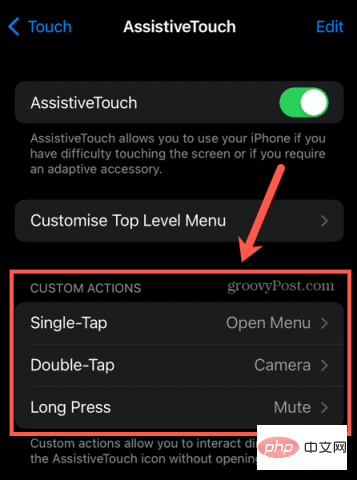
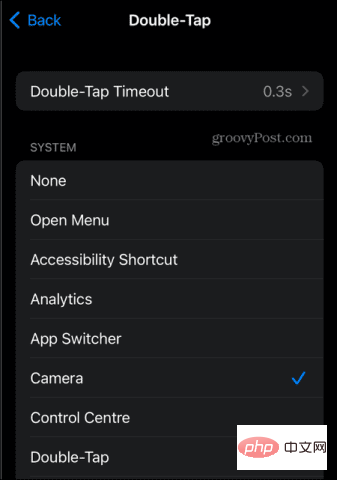
Si le geste que vous devez effectuer ne figure pas dans la liste par défaut, vous pouvez créer votre propre geste personnalisé.
Pour créer des gestes personnalisés :



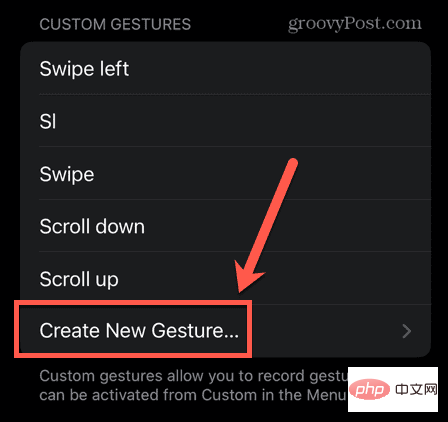
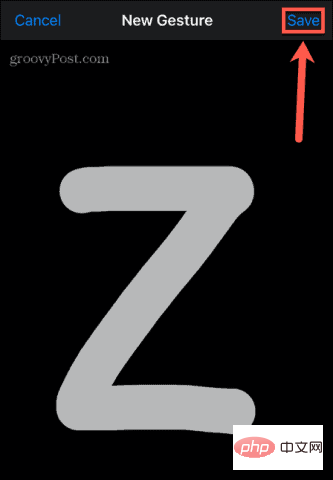
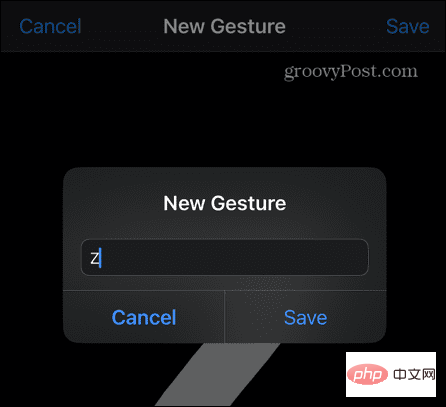
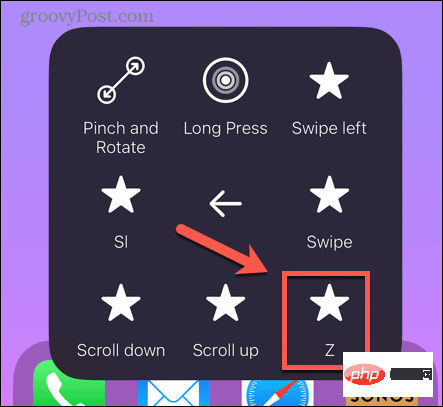
J'espère que vous en savez maintenant un peu plus sur ce qu'est AssistiveTouch et comment l'utiliser. AssistiveTouch est une fonctionnalité iPhone très utile et, comme de nombreuses fonctionnalités utiles de l'iPhone, c'est peut-être quelque chose que vous ignoriez complètement auparavant. L'iPhone possède également de nombreuses fonctionnalités intéressantes que vous ne connaissez peut-être pas.
Ce qui précède est le contenu détaillé de. pour plus d'informations, suivez d'autres articles connexes sur le site Web de PHP en chinois!
 Qu'est-ce que Weidian
Qu'est-ce que Weidian
 Logiciel d'enregistrement du temps
Logiciel d'enregistrement du temps
 Logiciel de partition de disque dur mobile
Logiciel de partition de disque dur mobile
 Quel logiciel est le podcasting ?
Quel logiciel est le podcasting ?
 Quel logiciel est Flash ?
Quel logiciel est Flash ?
 Comment résoudre l'erreur 500 du serveur interne
Comment résoudre l'erreur 500 du serveur interne
 Introduction au code d'effets spéciaux javascript
Introduction au code d'effets spéciaux javascript
 Windows ne trouve pas la solution au certificat
Windows ne trouve pas la solution au certificat
 Comment installer l'interpréteur pycharm
Comment installer l'interpréteur pycharm